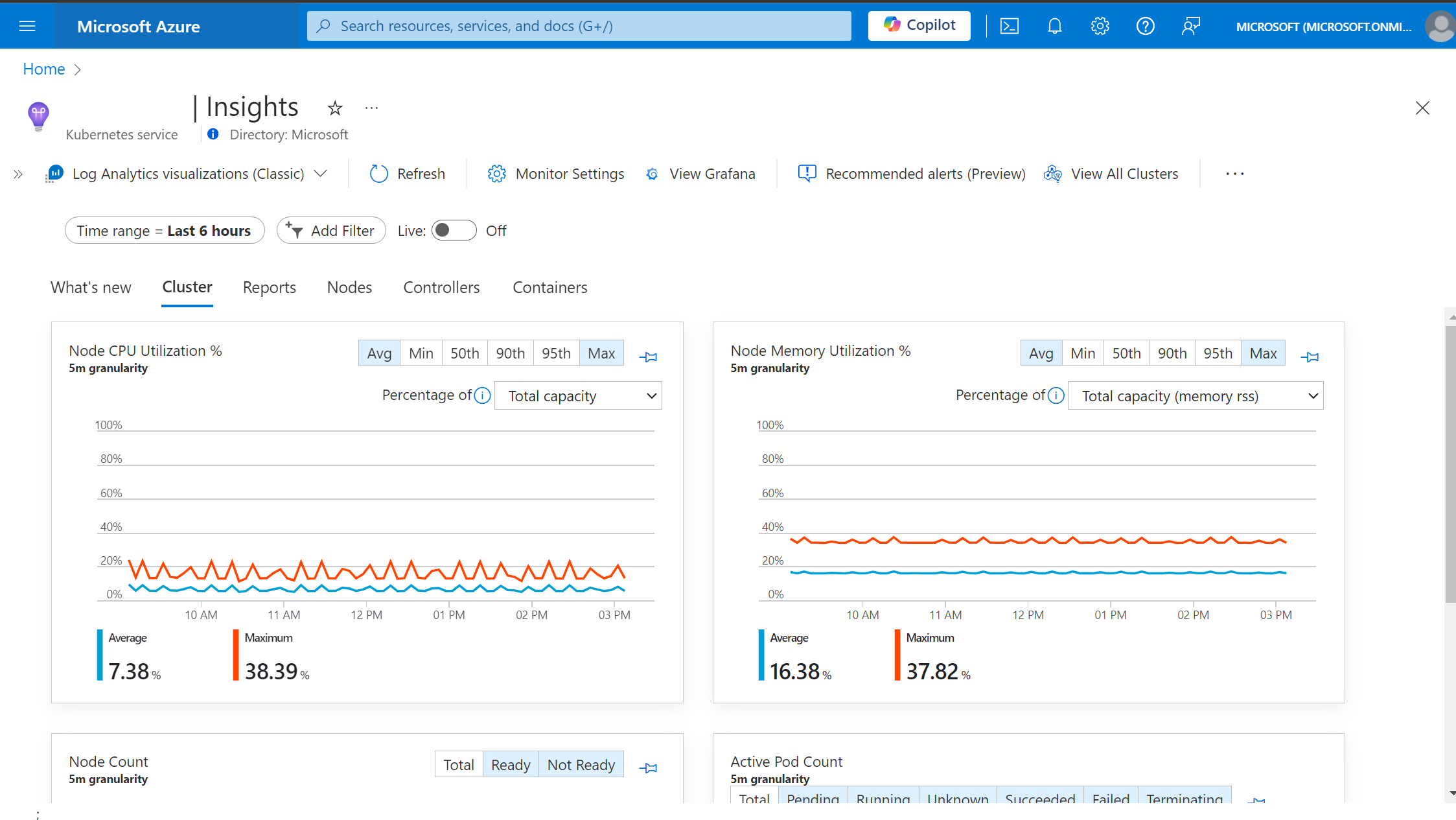Alternar para o uso de visualizações gerenciadas do Prometheus para o Container Insights (visualização)
Atualmente, o Container Insights usa dados do Log Analytics para potencializar as visualizações no portal do Azure. No entanto, com o lançamento do Prometheus gerenciado, esse novo formato de coleta de métricas fica mais barato e eficiente. O Container Insights agora oferece a capacidade de visualizar usando apenas dados gerenciados do Prometheus. Este artigo ajuda você com a configuração para começar a usar o Prometheus gerenciado como sua principal ferramenta de visualização do Container Insights.
Nota
Esta funcionalidade está atualmente em pré-visualização pública. Para obter informações adicionais, leia os Termos de Utilização Suplementares para Pré-visualizações do Microsoft Azure.
Pré-requisitos
Para visualizar seus dados do Container Insights usando o Prometheus, verifique se as etapas a seguir estão concluídas.
- Serviço Kubernetes do Azure (AKS) configurado com Prometheus gerenciado
- O usuário tem
Readerpermissão ou superior no espaço de trabalho associado do Azure Monitor - O bloqueio de anúncios está desativado ou definido para permitir
monitor.azure.comtráfego - Para clusters do Windows, habilite a coleta de métricas do Windows
Acessando o Prometheus baseado em Container Insights
Como o Azure Monitor dá suporte a vários níveis de personalização, seu cluster pode atualmente ter Insights de contêiner baseados em logs, Prometheus gerenciado ou alguma outra combinação.
Nota
As visualizações gerenciadas do Prometheus para Container Insights usam regras de gravação para melhorar o desempenho do gráfico e saber mais sobre quais regras estão configuradas.
- Nenhum Prometheus ou Insights de contêiner baseado em logs habilitado
- Insights de contêiner baseados em logs habilitados
- Prometheus ativado e Insights de contêiner baseados em logs não habilitados ou com configurações personalizadas aplicadas
Abra o portal do Azure e navegue até o cluster AKS desejado.
Escolha o
Insightsitem de menu no menu, exibindo uma tela inicial indicando que nenhum monitoramento está habilitado.

Selecione o
Configure monitoringbotão para abrir a folha de configuração de monitoramento.Abaixo da folha de configurações avançadas, escolha
Logs and eventsna lista suspensa Predefinições de custo.Para concluir a configuração, clique no
Configurebotão.Quando a implantação de integração for concluída, você poderá ver a experiência do Insights usando o Prometheus como fonte de dados, indicada pela lista suspensa da barra de ferramentas que mostra
Managed Prometheus visualizations (Preview).
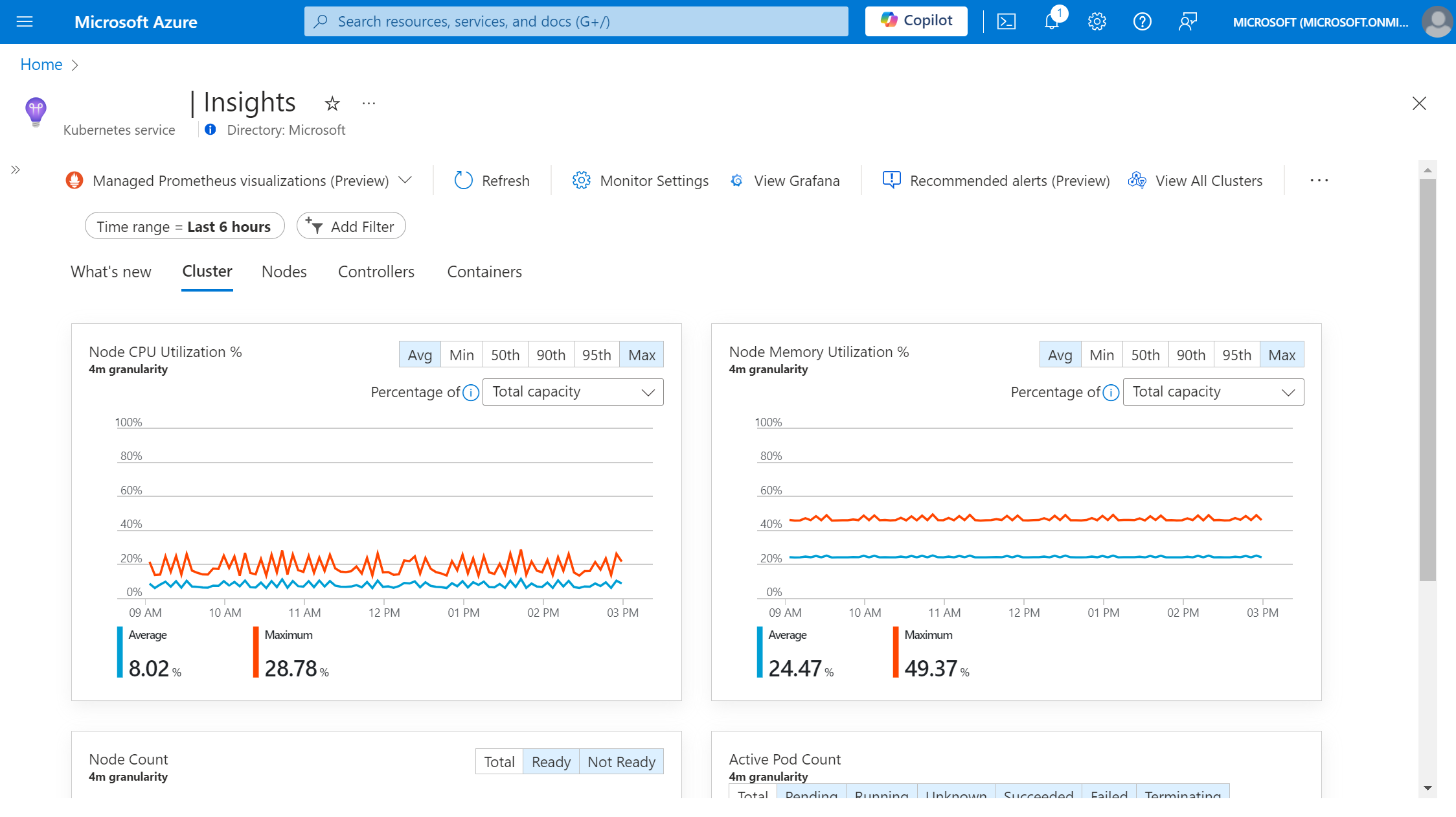
Etapas opcionais
Embora as etapas acima sejam suficientes, para a experiência de visualização completa, algumas etapas opcionais podem ser concluídas.
Coleção de etiquetas de nós e pods
Por padrão, os rótulos para nós e pods não estão disponíveis, mas podem ser coletados por meio da reativação do addon. Os rótulos de nó são necessários para filtrar dados por pools de nós.
- Se o addon Prometheus gerenciado estiver implantado no momento, devemos primeiro desativá-lo
az aks update --disable-azure-monitor-metrics -n <clusterName> -g <resourceGroup>
- Em seguida, reative o addon com o sinalizador
--ksm-metric-labels-allow-list
az aks update -n <clusterName> -g <resourceGroup> --enable-azure-monitor-metrics --ksm-metric-labels-allow-list "nodes=[*], pods=[*]" --azure-monitor-workspace-resource-id <amw-id
Desativar a coleta de dados do Log Analytics
Se você estiver usando atualmente a experiência do Container Insights baseada em logs, poderá optar por parar de ingerir métricas no Log Analytics para economizar na cobrança. Depois de confirmar que a experiência do Container Insights apoiada pela Prometheus é suficiente para seus propósitos, conclua as etapas para interromper a ingestão de métricas no Log Analytics.
Navegue até as configurações de monitoramento para seus clusters seguindo as instruções sobre como configurar sua regra de coleta de dados do Container Insights
Na lista suspensa Predefinições de custo, selecione "Logs e eventos" e salve para configurar.
Nota
A desativação das métricas do Log Analytics também desativa a lista suspensa de visualização na barra de ferramentas. Volte a usar uma das predefinições de custo padrão na Monitoring Settings folha para reativar as visualizações do Log Analytics.
Limitações e problemas conhecidos
Como este recurso está atualmente em visualização, existem várias limitações conhecidas, os seguintes recursos não são suportados
- Detalhes da variável de ambiente
- Filtragem de dados por serviços individuais
- Visualização de dados em tempo real na guia Cluster
- Pastas de trabalho relatam dados
- Conjunto de trabalho de memória de nó e métricas RSS
- Dados parciais ou inexistentes disponíveis na exibição de vários clusters com base nas configurações de DCR do Container Insights
Resolução de Problemas
Ao usar a experiência do Container Insights baseada em Prometheus, você pode encontrar os seguintes erros.
Os gráficos estão presos em um estado de carregamento
Esse problema ocorre se o tráfego de rede para o espaço de trabalho do Azure Monitor estiver bloqueado. A causa raiz disso geralmente está relacionada a políticas de rede, como software de bloqueio de anúncios. Para resolver esse problema, desative o bloqueio de anúncios ou o tráfego da lista monitor.azure.com de permissões e recarregue a página.
Não é possível acessar a regra de coleta de dados
Este erro ocorre quando o usuário não tem permissões para exibir a regra de coleta de dados Prometheus associada para o cluster ou a regra de coleta de dados pode ter sido excluída. Para resolver esse erro, conceda acesso à regra de coleta de dados Prometheus ou reconfigure o Prometheus gerenciado usando o Monitoring Settings botão na barra de ferramentas.
Não é possível acessar o espaço de trabalho do Azure Monitor
Este erro ocorre quando o usuário não tem permissões para exibir o espaço de trabalho associado do Azure Monitor para o cluster ou o espaço de trabalho do Azure Monitor pode ter sido excluído. Para resolver esse erro, conceda acesso ao espaço de trabalho do Azure Monitor ou reconfigure o Prometheus gerenciado excluindo e reimplantando o addon.
Não foi possível recuperar os dados
Este erro normalmente ocorre ao consultar grandes volumes de dados e pode ser resolvido reduzindo o intervalo de tempo para uma janela mais curta ou filtrando por menos objetos.
Erro de configuração de dados
Este erro ocorre quando as regras de gravação podem ter sido modificadas ou excluídas. Use o Reconfigure botão para corrigir as regras de gravação e tente novamente.
Acesso negado
Isso ocorre quando o token de portal do usuário expira ou não tem permissões para exibir o espaço de trabalho associado do Azure Monitor para o cluster. Isso normalmente pode ser resolvido atualizando a sessão do navegador ou fazendo login novamente.
Ocorreu um erro desconhecido
Se essa mensagem de erro persistir, entre em contato com o suporte para abrir um ticket.